학습내용
1. 미디어 쿼리 실습
<ul class="media-menu">
<li><a href="#">menu 1</a></li>
<li><a href="#">menu 2</a></li>
<li><a href="#">menu 3</a></li>
</ul>css↓
.media-menu {
list-style: none;
margin: 0;
padding: 0;
/* li태그를 x축으로 변경하기 위해 flexbox.help 사이트에 접속 */
display: flex;
justify-content: space-between; /* 동일한 공백을 갖도록 */
align-items: center; /*y축 기준으로 중앙정렬*/
width: 700px;
background-color: black;
}
.media-menu a {
color: black;
text-decoration: none;
}
.media-menu li {
width: 150px;
background-color: yellow;
border: solid 5px red;
padding: 5px 15px;
text-align: center;
}
@media (min-width: 300px) and (max-width: 767px) {
.media-menu {
flex-direction: column; /* 해당 크기가 되면 x축 정렬이던 메뉴가 y축 정렬로 바뀜 */
align-items: flex-start; /* 넓이도 변함 */
width: 190px;
}
.media-menu li {
margin-bottom: 10px;
}
.media-menu li:last-child {
margin-bottom: 0px; /* 마지막 메뉴3 아래는 마진이 적용되지 않는다. */
}
}2. 덴마크 쇼핑몰 실습
<!-- 덴마크 쇼핑몰 -->
<!-- 상단 네비게이션 메뉴가 pc버전에서는 한 줄로 출력, 모바일 버전에서는 두 줄로 출력 -->
<!-- pc버전에서는 상단 메뉴가 position: fixed;, 모바일 버전에서는 fixed가 해제되어 있다. -->
<!-- 3차원 -->
<header class="intro">
<h1>Logo</h1>
<nav>
<ul>
<li></li>
<li></li>
<li></li>
</ul>
</nav>
</header>
<!-- 2차원 -->
<main role="main">
<h1>Hello World Hello World Hello World Hello World Hello World Hello World Hello WorldHello World Hello WorldHello WorldHello WorldHello WorldHello World Hello World</h1>
<h1>Hello World Hello World Hello World Hello World Hello World Hello World Hello WorldHello World Hello WorldHello WorldHello WorldHello WorldHello World Hello World</h1>
<h1>Hello World Hello World Hello World Hello World Hello World Hello World Hello WorldHello World Hello WorldHello WorldHello WorldHello WorldHello World Hello World</h1>
<h1>Hello World Hello World Hello World Hello World Hello World Hello World Hello WorldHello World Hello WorldHello WorldHello WorldHello WorldHello World Hello World</h1>
<h1>Hello World Hello World Hello World Hello World Hello World Hello World Hello WorldHello World Hello WorldHello WorldHello WorldHello WorldHello World Hello World</h1>
<!-- 글자를 하나만 작성하면 intro부분 뒤에 작성이 되기 때문에 안보임-->
<!-- header = 3차원, main은 2차원이기 때문에 레이어 겹침 현상이 일어난다. -->
<!-- 글자가 겹치지 않게 하려면, padding-top을 header태그의 높이값 만큼 설정한다. -->
</main>
<!-- main은 explorer에서는 지원하지 않기 때문에 반드시 role="main"을 입력해 준다. -->css↓
/* PC */
.intro {
display: flex; /* 검은색 부분과 li태그 3개를 x축 정렬 */
position: fixed; /* 상단 영역에 고정 */
width: 100%;
height: 80px;
background-color: #ffffff;
}
.intro h1 {
width: 50%;
height: 80px;
background-color: black;
}
.intro nav {
width: 50%;
height: 80px;
background-color: yellow;
}
.intro nav ul {
list-style: none;
padding: 0;
margin: 0;
}
.intro nav ul li {
width: 33.3333%;
height: 80px;
}
.intro nav ul {
display: flex; /* li들을 x축 정렬 */
}
.intro nav ul li:nth-child(1) {
background-color: blue;
}
.intro nav ul li:nth-child(2) {
background-color: grey;
}
.intro nav ul li:nth-child(3) {
background-color: green;
}
main {
width: 100%;
height: 2000px;
background-color: gold;
padding-top: 80px; /* main에 작성한 h1태그가 레이어 겹침 현상때문에 보이지 않음. header태그의 높이값 만큼 padding값을 주면 글자가 가리지 않고 보이게 됨 */
}
/* header와 main은 둘다 block요소의 성질을 갖고 있기 때문에 y축 정렬로 표시됨 */
/*모바일*/
@media (min-width: 320px) and (max-width: 767px) {
.intro {
position: static; /* 모바일버전에서는 메뉴바가 고정되어 있지 않다. */
flex-direction: column;
height: 160px;
}
.intro h1 {
width: 100%;
}
.intro nav {
width: 100%;
}
main {
padding-top: 0; /* 모바일 버전에서 position을 static(2차원)으로 바꾸었기 때문에 레이어 겹침 현상이 일어나지 않는다. */
}
}-
PC버전
header의 메뉴바가 한 줄로 되어 있다.

-
모바일 버전
header의 메뉴바가 두 줄로 되어 있다.

3. Bootstrap Agency 실습
-
PC 버전 : 3 X 2 (한 화면에 6개의 사진)

-
태블릿 버전 : 2 X 3 (한 화면에 6개의 사진)

-
모바일 버전 : 풀사이즈 (한 줄로 나열)
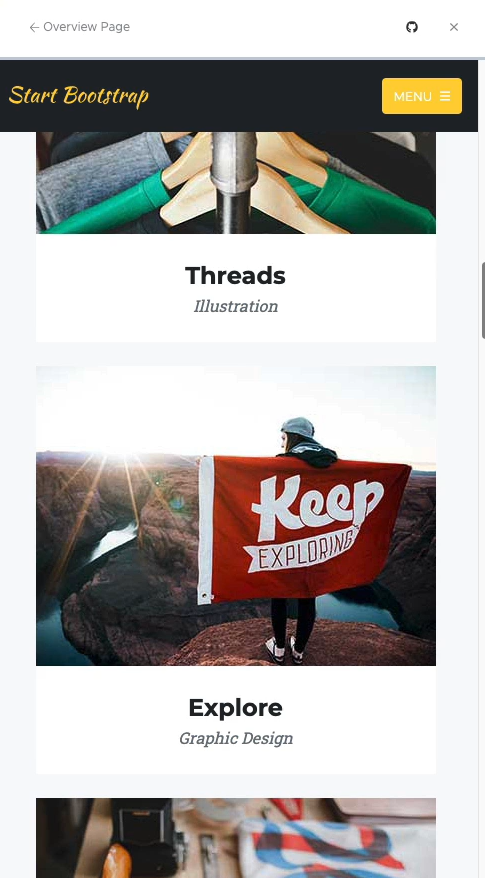
<div class="container">
<div class="column">
<img src="https://via.placeholder.com/250x150">
<div class="image-info">
<h2>Title</h2>
</div>
</div>
<div class="column">
<img src="https://via.placeholder.com/250x150">
<div class="image-info">
<h2>Title</h2>
</div>
</div>
<div class="column">
<img src="https://via.placeholder.com/250x150">
<div class="image-info">
<h2>Title</h2>
</div>
</div>
<div class="column">
<img src="https://via.placeholder.com/250x150">
<div class="image-info">
<h2>Title</h2>
</div>
</div>
<div class="column">
<img src="https://via.placeholder.com/250x150">
<div class="image-info">
<h2>Title</h2>
</div>
</div>
<div class="column">
<img src="https://via.placeholder.com/250x150">
<div class="image-info">
<h2>Title</h2>
</div>
</div>
</div>css↓
/* PC버전 */
.container {
display: flex;
flex-wrap: wrap; /* container의 넓이보다 사진들의 넓이가 더 클 때, 자동으로 줄 바꿈 */
justify-content: space-between; /* 오브젝트의 간격이 동일 */
width: 1140px;
margin: 0 auto;
background-color: pink;
}
.column {
width: 355px;
background-color: #ffffff;
border: solid 2px red;
margin-bottom: 10px;
}
.column:nth-child(4),
.column:nth-child(5),
.column:nth-child(6) {
margin-bottom: 0;
}
/* 마지막 열의 밑부분의 마진값을 없애준다. */
.column img {
width: 100%; /* column영역에 가득 차도록 지정했으므로, img의 크기는 355x213px이 됨 */
vertical-align: middle; /* img와 column 사이의 미세한 공백을 제거해 주기 위해 작성 */
}
.image-info {
padding: 20px 0; /* 상하, 좌우 */
text-align: center; /* 텍스트 중앙정렬 */
}
.image-info h2 {
margin: 0;
}
/* 태블릿 버전 */
@media (min-width: 540px) and (max-width: 720px) {
.container {
width: 720px;
}
.column:nth-child(4) {
margin-bottom: 10px;
/* 3x2에서 2x3으로 레이아웃이 변하면서 pc버전에서 4,5,6번째의 오브젝트 밑에 margin값을 없앴었음 */
/* 이번에는 5, 6만 맨 아래 오브젝트가 되므로, 4번째에는 다시 마진값을 적용해 준다. */
}
}
/* 모바일버전 */
@media (min-width: 320px) and (max-width: 539px) {
.container {
box-sizing: border-box;
width: 100%;
padding: 0 20px;
}
.column {
width: 100%; /* pc버전에서 column값을 355px로 지정해 둔 것을 100%로 바꾼다. */
}
.column:nth-child(5),
.column:nth-child(6) {
margin-bottom: 10px;
}
}-
Pc버전

-
태블릿 버전

-
모바일 버전
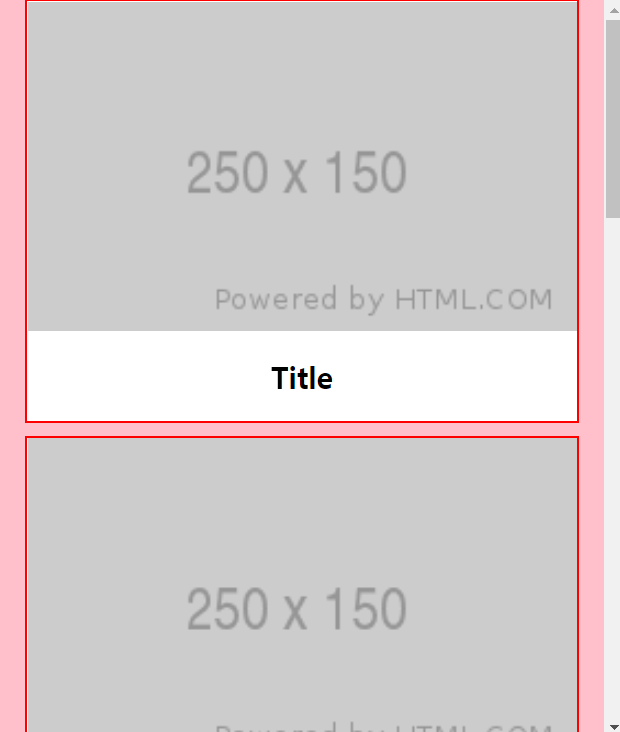
4. 미디어쿼리를 만드는 3가지 방법
1) css파일 안에서 작성
지금까지 실습을 하며 해 온 방벙
2) 별도의 미디어쿼리 파일을 만들어서 작성
- 보통 mobile.css라는 파일명으로 저장한다.
- index.html파일에서
<link rel="stylesheet" type="text/css" href="css/mobile.css"를 작성해서 연동시켜준다.
3) html의 head영역에서 style태그를 작성

- 예시
<style media="min-width: 300px) and (max-width: 700px)">